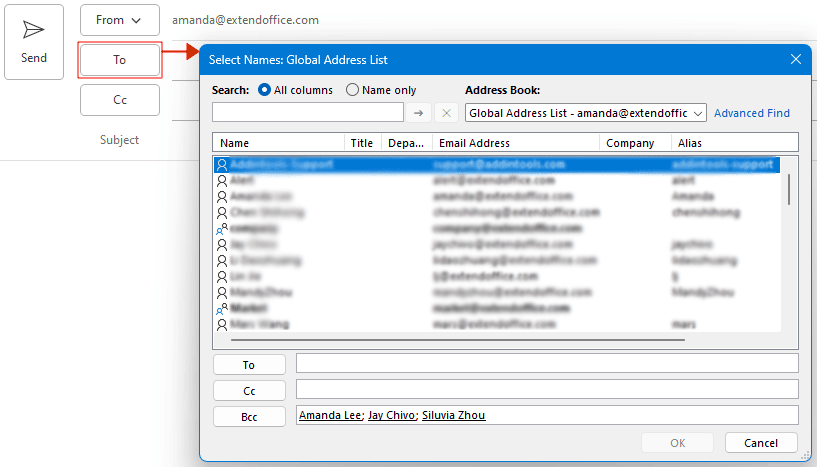आउटलुक में गुप्त प्रतिलिपि का उपयोग करना: जोड़ें, स्वचालित करें, देखें और बहुत कुछ
ईमेल संचार में बीसीसी (ब्लाइंड कार्बन कॉपी) सुविधा को समझना गोपनीयता और व्यावसायिकता बनाए रखने के लिए महत्वपूर्ण है।
जब आप गुप्त प्रतिलिपि फ़ील्ड में एक ईमेल पता जोड़ते हैं, तो वह प्राप्तकर्ता अन्य प्राप्तकर्ताओं को अपना ईमेल पता दिखाए बिना ही ईमेल प्राप्त कर लेता है। यह बड़े समूहों को संदेश भेजने के लिए विशेष रूप से महत्वपूर्ण है, क्योंकि यह व्यक्तिगत ईमेल पते को छिपा कर रखता है। Cc (कार्बन कॉपी) फ़ील्ड के विपरीत, जहां सभी प्राप्तकर्ता एक-दूसरे के पते देख सकते हैं, Bcc पूर्ण गोपनीयता सुनिश्चित करता है।
यह ट्यूटोरियल आपको आउटलुक में बीसीसी का उपयोग करने की आवश्यक बातों के बारे में मार्गदर्शन करेगा, जिसमें बीसीसी लाइन को कैसे दिखाना या छिपाना है, अपने ईमेल में बीसीसी को स्वचालित करना, बीसीसी प्राप्तकर्ताओं को देखना और विभिन्न प्लेटफार्मों पर और भी बहुत कुछ शामिल है।
वीडियो: आउटलुक में बीसीसी का उपयोग करना
आउटलुक में गुप्त प्रतिलिपि जोड़ें
इस अनुभाग में, हम यह पता लगाएंगे कि आउटलुक में गुप्त प्रतिलिपि प्राप्तकर्ताओं को प्रभावी ढंग से कैसे जोड़ा जाए। गुप्त प्रतिलिपि जोड़ने के लिए प्रत्येक प्लेटफ़ॉर्म के अपने विशिष्ट चरण होते हैं, और हम इन प्रक्रियाओं के माध्यम से आपका मार्गदर्शन करेंगे ताकि यह सुनिश्चित किया जा सके कि आपके ईमेल सभी इच्छित प्राप्तकर्ताओं तक सावधानीपूर्वक पहुंचें।
विंडोज़ डेस्कटॉप पर आउटलुक में गुप्त प्रतिलिपि जोड़ें
विंडोज़ के लिए आउटलुक में गुप्त प्रतिलिपि फ़ील्ड को सक्रिय करने के लिए, प्रक्रिया इस आधार पर भिन्न होती है कि आप अपना ईमेल कैसे लिख रहे हैं। यदि आप अलग से काम कर रहे हैं मैसेज विंडो में, प्रक्रिया सीधे लिखने की तुलना में थोड़ी अलग है पठन फलक.
- यदि आप किसी ईमेल को अलग से लिख रहे हैं मैसेज
खिड़की (आम तौर पर नया संदेश बनाते समय):
- चुनते हैं ऑप्शंस > गुप्त प्रतिलिपि.
- में ईमेल पते दर्ज करें गुप्त प्रतिलिपि खेत। सुझाव: आप अर्धविराम से अलग किए गए अनेक प्राप्तकर्ताओं को जोड़ सकते हैं.

- यदि आप कोई संदेश लिख रहे हैं पठन फलक (आमतौर पर किसी संदेश का उत्तर देते या अग्रेषित करते समय):
- चुनते हैं गुप्त प्रतिलिपि पर मैसेज रिबन का टैब.
- में ईमेल पते दर्ज करें गुप्त प्रतिलिपि खेत। सुझाव: आप अर्धविराम से अलग किए गए अनेक प्राप्तकर्ताओं को जोड़ सकते हैं.
टिप्पणियाँ:
- RSI गुप्त प्रतिलिपि बटनकी पृष्ठभूमि का रंग उसकी स्थिति को दर्शाता है। एक गहरे रंग की पृष्ठभूमि यह दर्शाती है कि गुप्त प्रतिलिपि फ़ील्ड सक्रिय है (चालू है), जबकि एक हल्की पृष्ठभूमि इंगित करती है कि यह निष्क्रिय है (बंद है)।

- एक बार सक्रिय होने पर, गुप्त प्रतिलिपि आपके द्वारा लिखे गए प्रत्येक संदेश में फ़ील्ड तब तक दिखाई देती रहेगी, जब तक आप पर क्लिक करके इसे बंद करने का निर्णय नहीं लेते गुप्त प्रतिलिपि बटन फिर से।
- अस्थायी रूप से उपयोग करने के लिए गुप्त प्रतिलिपि केवल एक ईमेल के लिए फ़ील्ड, आप इसका चयन कर सकते हैं बॉक्स में संदेश लिखते समय, और फिर या तो:
- वांछित गुप्त प्रतिलिपि प्राप्तकर्ताओं को सीधे इसमें दर्ज करें गुप्त प्रतिलिपि खेत।
- अपनी पता सूची से एक या एकाधिक संपर्क चुनें और क्लिक करें गुप्त प्रतिलिपि बटन उन्हें शीघ्रता से गुप्त प्रतिलिपि प्राप्तकर्ताओं के रूप में जोड़ने के लिए।
(एडी) आउटलुक के लिए कुटूल के साथ स्वचालित रूप से बीसीसी जोड़ें
क्या आपने कभी चाहा है कि आप अपने द्वारा भेजे जाने वाले प्रत्येक ईमेल में स्वचालित रूप से गुप्त प्रतिलिपि जोड़ सकें? आउटलुक के लिए कुटूल इसे संभव बनाता है - एक ऐसी सुविधा जो आपको मानक आउटलुक सेटिंग्स में नहीं मिलेगी! प्रत्येक ईमेल में मैन्युअल रूप से गुप्त प्रतिलिपि जोड़ने की परेशानी को भूल जाइए। कुटूल्स के साथ, आपके द्वारा भेजे गए प्रत्येक ईमेल में स्वचालित रूप से आपकी पसंद के गुप्त प्रतिलिपि प्राप्तकर्ता शामिल होंगे! विस्तृत निर्देश देखें: कुटूल के साथ सभी या विशिष्ट ईमेल में स्वचालित रूप से गुप्त प्रतिलिपि जोड़ें.
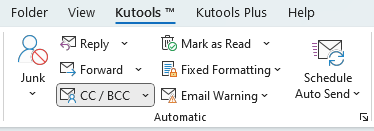
ऑटो गुप्त प्रतिलिपि के अलावा, आउटलुक के लिए कुटूल आउटलुक के लिए ऑटो रिप्लाई और ऑटो फॉरवर्ड सहित स्वचालित सुविधाओं की एक श्रृंखला प्रदान करता है, जो आपके ईमेल प्रबंधन को और भी अधिक दक्षता के साथ बढ़ाता है। अब बिना किसी सुविधा प्रतिबंध के 60-दिन के निःशुल्क परीक्षण में उन सभी को आज़माएँ!
मैक डेस्कटॉप पर आउटलुक में गुप्त प्रतिलिपि जोड़ें
मैक के लिए आउटलुक में गुप्त प्रतिलिपि बॉक्स को चालू करने के लिए, निम्नानुसार आगे बढ़ें।
- खुली हुई संदेश विंडो में, चुनें ऑप्शंस > बीसीसी.
- में ईमेल पते दर्ज करें गुप्त प्रतिलिपि खेत। सुझाव: आप अर्धविराम से अलग किए गए अनेक प्राप्तकर्ताओं को जोड़ सकते हैं.

टिप्पणियाँ:
- RSI गुप्त प्रतिलिपि बटनकी पृष्ठभूमि का रंग उसकी स्थिति को दर्शाता है। एक गहरे रंग की पृष्ठभूमि यह दर्शाती है कि गुप्त प्रतिलिपि फ़ील्ड सक्रिय है (चालू है), जबकि एक हल्की पृष्ठभूमि इंगित करती है कि यह निष्क्रिय है (बंद है)।

- एक बार सक्रिय होने पर, गुप्त प्रतिलिपि आपके द्वारा लिखे गए प्रत्येक नए संदेश में फ़ील्ड तब तक दिखाई देती रहेगी, जब तक आप पर क्लिक करके इसे बंद करने का निर्णय नहीं लेते गुप्त प्रतिलिपि बटन फिर से।
- अस्थायी रूप से उपयोग करने के लिए गुप्त प्रतिलिपि केवल एक ईमेल के लिए फ़ील्ड में, आप पता पुस्तिका आइकन का चयन कर सकते हैं
 के दाहिने छोर पर सेवा मेरे बॉक्स, और फिर वांछित गुप्त प्रतिलिपि प्राप्तकर्ताओं को खोजें और चुनें और क्लिक करें गुप्त प्रतिलिपि बटन के रूप में नीचे दिखाया गया है.
के दाहिने छोर पर सेवा मेरे बॉक्स, और फिर वांछित गुप्त प्रतिलिपि प्राप्तकर्ताओं को खोजें और चुनें और क्लिक करें गुप्त प्रतिलिपि बटन के रूप में नीचे दिखाया गया है.
वेब पर आउटलुक में गुप्त प्रतिलिपि जोड़ें
वेब पर आउटलुक के उपयोगकर्ताओं के लिए, संदेश में गुप्त प्रतिलिपि फ़ील्ड प्रदर्शित करना सीधा है: बस क्लिक करें गुप्त प्रतिलिपि बटन के दाहिने छोर पर स्थित है सेवा मेरे पंक्ति से पता चलता है गुप्त प्रतिलिपि खेत।
यदि आप रखना पसंद करते हैं गुप्त प्रतिलिपि आपके द्वारा लिखे गए प्रत्येक संदेश में गुप्त प्रतिलिपि प्राप्तकर्ताओं को जोड़ने के लिए फ़ील्ड हमेशा दिखाई देती है, इन चरणों का पालन करें:
- में मेल देखें, पर क्लिक करें सेटिंग आइकॉन
 ऊपरी-दाएँ कोने में।
ऊपरी-दाएँ कोने में। - में सेटिंग नीचे दिखाए अनुसार दिखाई देने वाली विंडो का चयन करें मेल > लिखें और उत्तर दें. के आगे वाले चेकबॉक्स पर टिक करें हमेशा गुप्त प्रतिलिपि दिखाएं, और क्लिक करें सहेजें.
एंड्रॉइड और आईओएस पर आउटलुक में बीसीसी जोड़ें
चाहे आप एंड्रॉइड डिवाइस या आईओएस डिवाइस (जैसे आईफोन या आईपैड) पर आउटलुक एप्लिकेशन का उपयोग कर रहे हों, कृपया गुप्त प्रतिलिपि प्राप्तकर्ताओं को जोड़ने के लिए इन चरणों का पालन करें:
- के आगे वाले तीर पर क्लिक करें सेवा मेरे: रेखा। इस कार्रवाई से अतिरिक्त फ़ील्ड का पता चलेगा, जिनमें शामिल हैं गुप्त प्रतिलिपि खेत।
- में ईमेल पते दर्ज करें गुप्त प्रतिलिपि खेत।

आउटलुक में ऑटो गुप्त प्रतिलिपि (विंडोज़ डेस्कटॉप पर)
आउटलुक में ऑटो बीसीसी एक बहुमुखी उपकरण है जो ईमेल दक्षता और संगठन को बढ़ाता है। यह पर्यवेक्षी निरीक्षण, टीम समन्वय, रिकॉर्ड-रखने की आवश्यकताओं के अनुपालन और प्रभावी ग्राहक प्रबंधन के लिए आवश्यक है। इसके अतिरिक्त, भेजे गए ईमेल पर नज़र रखने, फ़ॉलो-अप प्रबंधित करने और गोपनीयता सुनिश्चित करने के लिए स्वचालित रूप से स्वयं की Bcc'ing एक प्रभावी तरीका है।
इस सुविधा का पूरी तरह से लाभ उठाने में आपकी मदद करने के लिए, निम्नलिखित अनुभाग आउटलुक में ऑटो बीसीसी स्थापित करने के लिए विस्तृत, चरण-दर-चरण निर्देश प्रदान करेगा।
कुटूल के साथ सभी या विशिष्ट ईमेल में स्वचालित रूप से गुप्त प्रतिलिपि जोड़ें
आउटलुक, डिफ़ॉल्ट रूप से, सभी या विशिष्ट ईमेल को स्वचालित रूप से गुप्त प्रतिलिपि करने के लिए एक अंतर्निहित सुविधा प्रदान नहीं करता है। हालाँकि, इसके उपयोग से इस सीमा को दूर किया जा सकता है आउटलुक के लिए कुटूल - एक शक्तिशाली ऐड-इन जो आउटलुक की क्षमताओं को बढ़ाता है। इस अनुभाग में, हम पता लगाएंगे कि कैसे कुटूल आपको सभी ईमेल या केवल कुछ मानदंडों को पूरा करने वाले ईमेल पर खुद को या दूसरों को स्वचालित रूप से गुप्त रखने के लिए नियम निर्धारित करने में सक्षम बनाता है, जो अनुकूलन और स्वचालन के स्तर की पेशकश करता है जो मूल रूप से आउटलुक में उपलब्ध नहीं है।
आउटलुक के लिए कुटूल: 100 से अधिक आवश्यक टूल के साथ सुपरचार्ज आउटलुक। इसे 60 दिनों तक मुफ़्त में टेस्ट ड्राइव करें, कोई शर्त नहीं! अधिक पढ़ें... अब डाउनलोड करें!
एक बार आपके पास है आउटलुक के लिए कुटूल स्थापित, कृपया निम्नानुसार करें:
- On कुटूल टैब, चयन सीसी बीसीसी बटन.
 सुझाव: यदि आपने पहले ही सक्षम कर लिया है ऑटो सीसी/बीसीसी सुविधा, बटन के आगे नीचे तीर का चयन करें और चुनें नियम प्रबंधक.
सुझाव: यदि आपने पहले ही सक्षम कर लिया है ऑटो सीसी/बीसीसी सुविधा, बटन के आगे नीचे तीर का चयन करें और चुनें नियम प्रबंधक. - में ऑटो सीसी/बीसीसी प्रबंधक संवाद बॉक्स में, क्लिक करें नया नियम बनाने के लिए बटन.

- में नियम जादूगर दिखाई देने वाली विंडो में उन ईमेल के लिए मानदंड परिभाषित करें जिनमें आप स्वचालित रूप से एक बीसीसी प्राप्तकर्ता जोड़ना चाहते हैं। उदाहरण के लिए, यदि आप विषय पंक्ति में "महत्वपूर्ण" वाले ईमेल पर स्वचालित रूप से गुप्त प्रतिलिपि प्राप्तकर्ता जोड़ना चाहते हैं, तो इन चरणों का पालन करें:
- चुनते हैं विषय में विशिष्ट शब्द हैं में विकल्प चरण 1 डिब्बा।
- में रेखांकित मान पर क्लिक करें चरण 2 विषय पंक्ति में ट्रिगर शब्द (जैसे, "महत्वपूर्ण") निर्दिष्ट करने के लिए बॉक्स।
- क्लिक करें अगला.
सुझाव: यदि आप स्वचालित रूप से सभी आउटगोइंग ईमेल में गुप्त प्रतिलिपि प्राप्तकर्ता जोड़ना चाहते हैं, तो कोई विकल्प नहीं चुनें और क्लिक करें अगला.

- निम्नलिखित में नियम जादूगर, आपके पास नियम के किसी भी अपवाद को निर्दिष्ट करने का विकल्प है। यदि आपको किसी अपवाद की आवश्यकता नहीं है, तो बस क्लिक करें अगला.

- अंत में नियम जादूगर, इस प्रकार करें:
- नियम को नाम दें और आवश्यकतानुसार एक टिप्पणी जोड़ें।
- चयन प्राप्त करने वाला वांछित गुप्त गुप्त प्रतिलिपि प्राप्तकर्ताओं को जोड़ने के लिए बटन जिन्हें आप स्वचालित रूप से अपने आउटगोइंग संदेशों में जोड़ना चाहते हैं।
सुझाव: पॉप-अप में नाम चुनें संवाद, आप नीचे दिए गए किसी भी तरीके से गुप्त प्रतिलिपि प्राप्तकर्ता जोड़ सकते हैं:
- वांछित गुप्त प्रतिलिपि प्राप्तकर्ताओं को सीधे इसमें दर्ज करें गुप्त प्रतिलिपि खेत। सुझाव: यदि एकाधिक प्राप्तकर्ता हैं, तो उन्हें अर्धविराम से अलग करें।
- अपनी पता सूची से एक या एकाधिक संपर्क चुनें और क्लिक करें गुप्त प्रतिलिपि बटन उन्हें शीघ्रता से गुप्त प्रतिलिपि प्राप्तकर्ताओं के रूप में जोड़ने के लिए।
- क्लिक करें Ok.

- अब हम वापस आ गए हैं ऑटो सीसी/बीसीसी प्रबंधक संवाद, और हमारे द्वारा बनाया गया नियम पहले से ही सक्षम (चेक किया हुआ) है। क्लिक OK परिवर्तनों को सहेजने के लिए

परिणाम
अब, जब भी मैं विषय पंक्ति में "महत्वपूर्ण" कीवर्ड के साथ एक ईमेल भेजता हूं, तो पूर्वनिर्धारित गुप्त प्रतिलिपि प्राप्तकर्ता स्वचालित रूप से इसमें जुड़ जाएंगे गुप्त प्रतिलिपि खेत।
टिप्पणियाँ:
- की पृष्ठभूमि का रंग सीसी बीसीसी बटन का अंधेरा हो जाना यह दर्शाता है कि सुविधा चालू है, और जब आप इसके आगे वाले तीर पर क्लिक करते हैं, तो आपको सामने एक चेकमार्क दिखाई देगा ऑटो सीसी/बीसीसी सक्षम करें.

- तक पहुँचना चाहते हैं ऑटो सीसी/बीसीसी विशेषता? डाउनलोड करना आउटलुक के लिए कुटूल अब! इसके अलावा, कुटूल्स असंख्य 100+ अन्य सुविधाओं का दावा करता है और 60 दिन का निःशुल्क परीक्षण प्रदान करता है। इंतज़ार न करें, इसे आज ही आज़माएँ!
त्वरित चरणों (शॉर्टकट कुंजी) का उपयोग करके विशिष्ट ईमेल में गुप्त प्रतिलिपि जोड़ें
हालाँकि आउटलुक सीधे तौर पर आउटगोइंग संदेशों में गुप्त प्रतिलिपि प्राप्तकर्ताओं को स्वचालित रूप से जोड़ने का कोई तरीका प्रदान नहीं करता है त्वरित कदम फीचर एक अप्रत्यक्ष विधि प्रदान करता है। यह आसान टूल आपको केवल एक क्लिक से या यहां तक कि शॉर्टकट कुंजियों के माध्यम से गुप्त प्रतिलिपि प्राप्तकर्ताओं को अपने ईमेल में तुरंत जोड़ने की अनुमति देता है। इस कार्यक्षमता का लाभ उठाने के लिए, कृपया निम्नानुसार कार्य करें:
- पर होम टैब में त्वरित कदम बॉक्स, चयन करें नया बनाएं.

- में त्वरित चरण संपादित करें संवाद बॉक्स, कृपया नई क्रिया कॉन्फ़िगर करें:
- इस क्रिया को एक नाम दें.
- के अंतर्गत क्रियाएँ, चुनते हैं नई संदेश से एक क्रिया चुनें ड्रॉप डाउन मेनू।
- क्लिक करें विकल्प दिखाएं का चयन करें और गुप्त प्रतिलिपि जोड़ें. फिर उन लोगों के ईमेल पते दर्ज करें जिनकी आप गुप्त प्रतिलिपि बनाना चाहते हैं, उन्हें पूर्वनिर्धारित गुप्त प्रतिलिपि प्राप्तकर्ताओं के रूप में सेट करें।
सुझाव:
- यदि एकाधिक प्राप्तकर्ता हैं, तो उन्हें अर्धविराम से अलग करें।
- आप पर क्लिक कर सकते हैं गुप्त प्रतिलिपि बटन अपनी पता पुस्तिका से प्राप्तकर्ताओं को चुनने और जोड़ने के लिए।
- इस क्रिया के लिए एक शॉर्टकट कुंजी निर्दिष्ट करें.
- क्लिक करें अंत.

- अपने आउटलुक में, उस क्रिया का चयन करें जिसे आपने सेट किया है त्वरित कदम बॉक्स, या आपके द्वारा उसे सौंपी गई शॉर्टकट कुंजियों का उपयोग करें। ऐसा करने से स्वचालित रूप से एक नया ईमेल बन जाएगा जिसमें गुप्त प्रतिलिपि प्राप्तकर्ता पहले से ही शामिल होगा।
टिप्पणियाँ:
- यह क्रिया एक नया संदेश सेट करती है और स्वचालित रूप से पूर्व निर्धारित गुप्त प्रतिलिपि प्राप्तकर्ताओं को शामिल करती है। हालाँकि, यदि आपको इन गुप्त प्रतिलिपि प्राप्तकर्ताओं को जोड़ते समय किसी संदेश का उत्तर देने या अग्रेषित करने की आवश्यकता है, तो आपको एक अलग बनाना होगा त्वरित कदम कार्रवाई। इसके लिए वांछित क्रिया का चयन करें एक क्रिया चुनें नया कॉन्फ़िगर करते समय ड्रॉप-डाउन सूची त्वरित कदम.

- यह याद रखना महत्वपूर्ण है कि गुप्त प्रतिलिपि प्राप्तकर्ताओं को जोड़ने के लिए यह विधि वास्तव में स्वचालित समाधान नहीं है। इसमें प्रत्येक ईमेल के लिए एक मैन्युअल ट्रिगर - या तो एक क्लिक या शॉर्टकट कुंजी की आवश्यकता होती है। पूरी तरह से स्वचालित प्रक्रिया चाहने वालों के लिए, कृपया उपरोक्त विधि का उपयोग करें: कुटूल के साथ सभी या विशिष्ट ईमेल में स्वचालित रूप से गुप्त प्रतिलिपि जोड़ें.
गुप्त प्रतिलिपि प्राप्तकर्ताओं को देखें
आउटलुक में, यदि आप अनिश्चित हैं कि आपने भेजे गए संदेश में किसी को गुप्त प्रतिलिपि दी है या नहीं, तो जाँचने का एक आसान तरीका है:
बस अपने पास जाओ भेजी गई आइटम फ़ोल्डर खोलें और संबंधित ईमेल खोलें। किसी भी गुप्त प्रतिलिपि प्राप्तकर्ताओं के नाम या पते संदेश के शीर्षलेख अनुभाग में दिखाई देंगे।
नोट: जब आपको प्राप्त होने वाले ईमेल की बात आती है, तो गुप्त प्रतिलिपि प्राप्तकर्ताओं को देखना संभव नहीं है, चाहे आप मुख्य प्राप्तकर्ता हों (सूची में सूचीबद्ध) सेवा मेरे or Cc फ़ील्ड) या गुप्त प्रतिलिपि प्राप्तकर्ता। यदि आप क्लिक करते हैं तो भी यह सच है सभी को उत्तर दें. गुप्त प्रतिलिपि जानकारी केवल संदेश भेजने वाले के लिए ही पहुंच योग्य है, जिससे प्राप्तकर्ताओं की गोपनीयता सुनिश्चित होती है।
किसी संदेश का उत्तर देते समय याद दिलाएँ कि आपको गुप्त प्रतिलिपि दी गई थी
किसी संदेश पर सभी को उत्तर देते समय यह याद दिलाया जाना कि आपकी गुप्त प्रतिलिपि कहाँ थी, गोपनीयता और पेशेवर आचरण बनाए रखने के लिए महत्वपूर्ण है। यह सावधानी बातचीत में आपकी गुप्त उपस्थिति को गलती से प्रकट होने से रोकती है, जिससे संचार रणनीति में गलतफहमी या उल्लंघन से बचा जा सकता है। ऐसे अनुस्मारक पेशेवर या संवेदनशील संदर्भों में विशेष रूप से महत्वपूर्ण होते हैं, जहां प्रेषक के इरादे का सम्मान करना और अनपेक्षित सूचना प्रकटीकरण से बचना निजी संचार की अखंडता को संरक्षित करने की कुंजी है।
हालाँकि आउटलुक मूल रूप से ऐसे अनुस्मारक प्रदान नहीं करता है, आउटलुक के लिए कुटूल एक व्यावहारिक समाधान प्रदान करता है। इसमें एक टॉगल विकल्प है, जो एक क्लिक से सक्रिय होने पर अनुस्मारक सक्षम करता है, इस प्रकार आपको विवेक बनाए रखने और ईमेल शिष्टाचार के किसी भी अनजाने उल्लंघन को रोकने में मदद मिलती है।
आउटलुक के लिए कुटूल: 100 से अधिक उपयोगी टूल के साथ अल्टीमेट आउटलुक टूलकिट। इसे 60 दिनों तक निःशुल्क आज़माएँ, कोई सीमा नहीं, कोई चिंता नहीं! अधिक पढ़ें... अभी नि:शुल्क परीक्षण शुरू करें!
एक बार आपके पास है आउटलुक के लिए कुटूल स्थापित, कृपया निम्नानुसार करें:
- On कुटूल टैब, चयन करें ऑप्शंस.
- में ऑप्शंस संवाद, पर नेविगेट करें जवाब दें टैब, और टिक करें किसी संदेश का "सभी को उत्तर दें" कहने पर मुझे चेतावनी दी जाती है, जिसमें मेरी गुप्त प्रतिलिपि होती है विकल्प.
- क्लिक करें OK.

टिप्पणियाँ: क्या आप इस सुविधा का उपयोग करना चाहते हैं? पाना आउटलुक के लिए कुटूल आज! 100 से अधिक अतिरिक्त सुविधाओं के साथ, कुटूल्स 60 दिनों का निःशुल्क परीक्षण भी प्रदान करता है। इसे अभी आज़माएं और अंतर देखें!
गुप्त प्रतिलिपि का उपयोग करने के लिए सर्वोत्तम अभ्यास और विचार
गुप्त प्रतिलिपि कई प्राप्तकर्ताओं को संबोधित व्यावसायिक ईमेल के लिए आदर्श है जो एक-दूसरे से अपरिचित हैं। यह पतों की लंबी सूची से बचकर To फ़ील्ड को सुव्यवस्थित करता है और बड़े पैमाने पर सभी प्रतिक्रियाओं के जोखिम को कम करता है, जिससे अनजाने में स्पैमिंग हो सकती है। इसके अतिरिक्त, स्वयं की गुप्त प्रतिलिपि बनाना भेजे गए ईमेल का समेकित रिकॉर्ड रखने का एक प्रभावी तरीका है।
किसी प्राप्तकर्ता को गुप्त प्रतिलिपि फ़ील्ड में जोड़ने से पहले, आपको यह करना चाहिए:
- ईमेल रिसेप्शन की आशा करें: सुनिश्चित करें कि वे आपके ईमेल का पूर्वानुमान लगाते हैं। यह महत्वपूर्ण है क्योंकि गुप्त प्रतिलिपि का उपयोग स्पैमर्स के बीच आम है, जिससे कई ईमेल फ़िल्टर ऐसे संदेशों को जंक के रूप में चिह्नित करते हैं। आपके ईमेल को जंक फ़ोल्डर में निर्देशित होने से बचाने के लिए प्राप्तकर्ताओं को अपनी आउटलुक सेटिंग्स में आपको एक सुरक्षित प्रेषक के रूप में चिह्नित करने की सलाह दें।
- सॉर्टिंग प्रभाव पर विचार करें: याद रखें कि गुप्त प्रतिलिपि का उपयोग करने से प्राप्तकर्ता आपके संदेशों को क्रमबद्ध करने के तरीके को प्रभावित कर सकते हैं। चूंकि ईमेल सिस्टम में अधिकांश सॉर्टिंग नियम To बॉक्स या Cc बॉक्स के आधार पर कॉन्फ़िगर किए गए हैं, Bcc प्राप्तकर्ताओं के साथ भेजे गए संदेश इन स्थापित सॉर्टिंग नियमों के साथ संरेखित नहीं हो सकते हैं।
- सम्मान प्रदाता सीमाएँ: प्राप्तकर्ताओं की संख्या (To, Cc, Bcc) पर अपने ईमेल सेवा प्रदाता द्वारा निर्धारित सीमाओं से अवगत रहें। इन सीमाओं को पार करने से डिलीवरी संबंधी समस्याएं हो सकती हैं या आपके ईमेल को स्पैम के रूप में चिह्नित किया जा सकता है।
इन दिशानिर्देशों का पालन करके, आप बीसीसी सुविधा का प्रभावी ढंग से और नैतिक रूप से उपयोग कर सकते हैं, यह सुनिश्चित करते हुए कि आपके ईमेल सकारात्मक रूप से प्राप्त होते हैं और अपने इच्छित उद्देश्यों को प्राप्त करते हैं।
आउटलुक बीसीसी के बारे में अक्सर पूछे जाने वाले प्रश्न
यह अनुभाग माइक्रोसॉफ्ट आउटलुक में ब्लाइंड कार्बन कॉपी (बीसीसी) सुविधा के बारे में अक्सर पूछे जाने वाले प्रश्नों को संबोधित करता है।
क्या प्राथमिक प्राप्तकर्ता आउटलुक में गुप्त प्रतिलिपि प्राप्तकर्ता देख सकते हैं?
नहीं, ईमेल के To या Cc फ़ील्ड में मुख्य प्राप्तकर्ता यह नहीं देख सकते कि Bcc फ़ील्ड में किसे जोड़ा गया है।
क्या गुप्त प्रतिलिपि प्राप्तकर्ता एक-दूसरे के ईमेल पते देखेंगे?
नहीं, गुप्त प्रतिलिपि प्राप्तकर्ता एक-दूसरे के ईमेल पते नहीं देख सकते।
यदि कोई उस ईमेल में सभी का उत्तर देता है जहां मेरा गुप्तचर है तो क्या मुझे सूचित किया जा सकता है?
आम तौर पर, आपको उस ईमेल पर सभी उत्तर प्राप्त नहीं होंगे जहां आप गुप्त प्रतिलिपि प्राप्तकर्ता हैं, क्योंकि आपका ईमेल पता अन्य प्राप्तकर्ताओं को दिखाई नहीं देता है।
यदि गुप्त प्रतिलिपि प्राप्तकर्ता सभी को उत्तर देता है तो क्या होता है?
जब गुप्त प्रतिलिपि प्राप्तकर्ता सभी उत्तर दें पर क्लिक करता है, तो उनकी प्रतिक्रिया मूल प्रेषक और मूल ईमेल के To या Cc फ़ील्ड में सूचीबद्ध किसी भी प्राप्तकर्ता को भेज दी जाएगी। हालाँकि, अन्य गुप्त प्रतिलिपि प्राप्तकर्ताओं को यह उत्तर प्राप्त नहीं होगा। गुप्त प्रतिलिपि प्राप्तकर्ता के रूप में सभी को गलती से उत्तर देने से बचने के लिए, आप इस निर्देश का पालन करके आउटलुक में एक चेतावनी सेट कर सकते हैं: किसी संदेश का उत्तर देते समय याद दिलाएँ कि आपको गुप्त प्रतिलिपि दी गई थी.
क्या मैं केवल मुख्य प्राप्तकर्ता के बिना ही बीसीसी को भेज सकता हूँ?
हाँ। आउटलुक में, तकनीकी रूप से केवल गुप्त प्रतिलिपि फ़ील्ड में प्राप्तकर्ताओं के साथ एक ईमेल भेजना संभव है, जिससे To और Cc फ़ील्ड खाली रह जाते हैं। हालाँकि, ध्यान रखें कि यह प्रथा स्पैम फ़िल्टर को ट्रिगर कर सकती है क्योंकि इसे असामान्य ईमेल व्यवहार माना जाता है। कुछ ईमेल सर्वर ऐसे ईमेल को संभावित स्पैम या फ़िशिंग प्रयास मानकर स्वचालित रूप से अस्वीकार भी कर सकते हैं।
मैं आउटलुक में स्वचालित रूप से स्वयं की या दूसरों की गुप्त प्रतिलिपि कैसे बना सकता हूँ?
आउटलुक में इसके लिए कोई मूल सुविधा नहीं है, लेकिन आप स्वचालित गुप्त प्रतिलिपि सेट करने के लिए आउटलुक के लिए कुटूल जैसे नियमों या तीसरे पक्ष के ऐड-इन का उपयोग कर सकते हैं: कुटूल के साथ सभी या विशिष्ट ईमेल में स्वचालित रूप से गुप्त प्रतिलिपि जोड़ें.
क्या आउटलुक में गुप्त प्रतिलिपि प्राप्तकर्ताओं की संख्या की कोई सीमा है?
हां, आमतौर पर एक सीमा होती है, लेकिन यह ईमेल सर्वर और आउटलुक सेटिंग्स के आधार पर भिन्न होती है। सामान्य सीमा 50 से 500 प्राप्तकर्ताओं तक होती है।
ऊपर आउटलुक ब्लाइंड कार्बन कॉपी (बीसीसी) से संबंधित सभी प्रासंगिक सामग्री है। मुझे आशा है कि आपको ट्यूटोरियल उपयोगी लगेगा। यदि आप अधिक आउटलुक टिप्स और ट्रिक्स तलाशना चाहते हैं, कृपया यहाँ क्लिक करें हजारों से अधिक ट्यूटोरियल्स के हमारे व्यापक संग्रह तक पहुँचने के लिए।
संबंधित लेख
सर्वोत्तम कार्यालय उत्पादकता उपकरण
आउटलुक के लिए कुटूल - आपके आउटलुक को सुपरचार्ज करने के लिए 100 से अधिक शक्तिशाली सुविधाएँ
🤖 एआई मेल सहायक: एआई जादू के साथ त्वरित प्रो ईमेल - प्रतिभाशाली उत्तरों के लिए एक-क्लिक, सही टोन, बहुभाषी महारत। ईमेलिंग को सहजता से रूपांतरित करें! ...
📧 ईमेल स्वचालन: कार्यालय से बाहर (POP और IMAP के लिए उपलब्ध) / ईमेल भेजने का शेड्यूल करें / ईमेल भेजते समय नियमों के अनुसार ऑटो सीसी/बीसीसी / स्वतः अग्रेषित (उन्नत नियम) / स्वतः ग्रीटिंग जोड़ें / बहु-प्राप्तकर्ता ईमेल को स्वचालित रूप से अलग-अलग संदेशों में विभाजित करें ...
📨 ईमेल प्रबंधन: आसानी से ईमेल याद रखें / विषयों और अन्य लोगों द्वारा घोटाले वाले ईमेल को ब्लॉक करें / डुप्लिकेट ईमेल हटाएँ / उन्नत खोज / फ़ोल्डरों को समेकित करें ...
📁 अनुलग्नक प्रो: बैच सहेजें / बैच अलग करना / बैच संपीड़न / ऑटो सहेजें / ऑटो डिटैच / ऑटो कंप्रेस ...
🌟 इंटरफ़ेस जादू: 😊अधिक सुंदर और शानदार इमोजी / टैब्ड व्यू के साथ अपनी आउटलुक उत्पादकता बढ़ाएँ / आउटलुक को बंद करने के बजाय छोटा करें ...
???? एक-क्लिक चमत्कार: आने वाले अनुलग्नकों के साथ सभी को उत्तर दें / फ़िशिंग-रोधी ईमेल / 🕘प्रेषक का समय क्षेत्र दिखाएं ...
👩🏼🤝👩🏻 संपर्क एवं कैलेंडर: बैच चयनित ईमेल से संपर्क जोड़ें / किसी संपर्क समूह को अलग-अलग समूहों में विभाजित करें / जन्मदिन अनुस्मारक हटाएँ ...
के ऊपर 100 सुविधाएँ आपके अन्वेषण की प्रतीक्षा करें! अधिक जानने के लिए यहां क्लिक करें।


विषय - सूची
- वीडियो: आउटलुक में बीसीसी का उपयोग करना
- आउटलुक में गुप्त प्रतिलिपि जोड़ें
- विंडोज़ डेस्कटॉप पर
- मैक डेस्कटॉप पर
- वेब पर
- एंड्रॉइड और आईओएस पर
- आउटलुक में ऑटो गुप्त प्रतिलिपि (विंडोज़ डेस्कटॉप पर)
- कुटूल के साथ सभी या विशिष्ट ईमेल में स्वचालित रूप से गुप्त प्रतिलिपि जोड़ें
- त्वरित चरणों (शॉर्टकट कुंजी) का उपयोग करके विशिष्ट ईमेल में गुप्त प्रतिलिपि जोड़ें
- गुप्त प्रतिलिपि प्राप्तकर्ताओं को देखें
- किसी संदेश का उत्तर देते समय याद दिलाएँ कि आपको गुप्त प्रतिलिपि दी गई थी
- सर्वोत्तम अभ्यास और विचार
- ज़्यादातर पूछे जाने वाले सवाल
- संबंधित लेख
- अपने आउटलुक वर्कफ़्लो को उन्नत करें
- टिप्पणियाँ